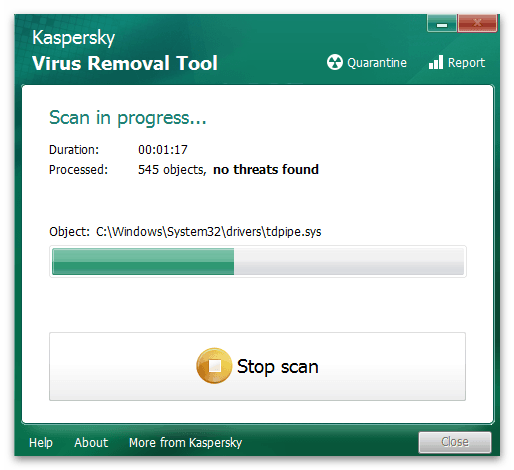Зміст

Перед початком розгляду способів вирішення проблем з видаленням записів з &171;Редактора реєстру&187; уточнимо, що в більшості випадків виконувані операції призводять до будь-яких змін в операційній системі. Іноді вони навіть є критичними і чинять негативний вплив на роботу конкретних програм або всієї Windows. Якщо ви не впевнені у своїх діях, підготуйте резервну копію реєстру або точку відновлення ОС на всякий випадок.
Детальніше: відновлення реєстру в Windows
Варіант 1: Запуск & 171; Редактора реєстру & 187; від імені адміністратора
Проблеми з видаленням деяких розділів іноді пов'язані з тим, що на них встановлено системний захист, тобто не у кожного користувача є права на взаємодію з каталогами. Найпростіше рішення даної ситуації &8212; запуск програми &171;редактор реєстру&187; від імені адміністратора для використання всіх привілеїв. Ця дія проводиться через &171; Пуск & 187; , де потрібно відшукати додаток і в меню праворуч вибрати відповідний пункт.
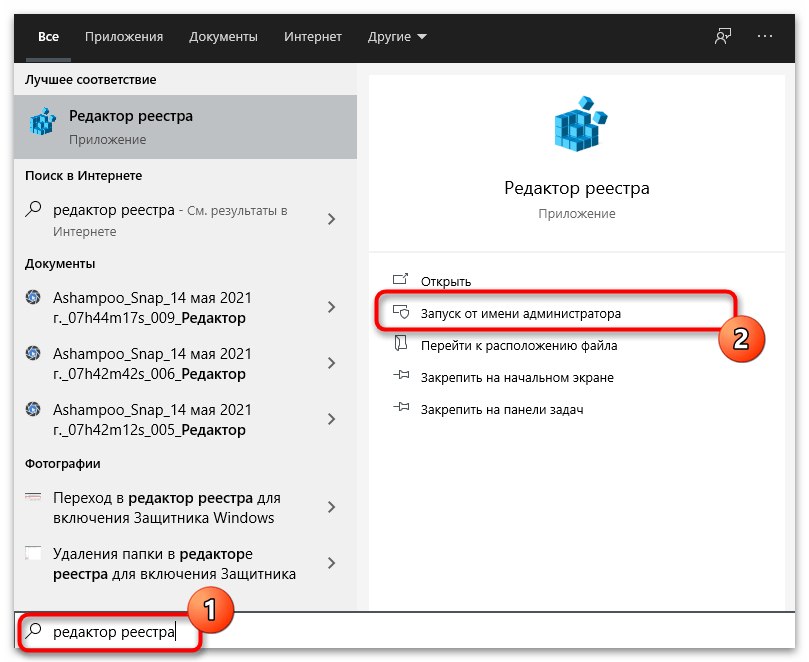
Варіант 2: управління дозволами
Кожному каталогу в &171;редакторі реєстру&187; присвоюються власні дозволи, зав'язані на доступі до читання і редагування. Існує ймовірність того, що необхідний Вам розділ має збилися або невідповідні настройки, через що і виникає труднощі з його видаленням. Для перевірки цієї теорії виконайте наступні дії:
- Запустіть &171;редактор реєстру&187;
так, як це було показано в попередньому способі, або використовуйте будь-який інший метод, наприклад, викликавши утиліту
&171; виконати & 187;
натисканням комбінації клавіш
Win + R
і ввівши там
regedit. - Відшукайте необхідний для видалення розділ і клацніть по ньому правою кнопкою миші.
- З контекстного меню виберіть пункт & 171; дозволи&187; .
- Під блоком з дозволами та заборонами натисніть кнопку & 171; додатково&187; .
- Зверху ви побачите рядок&171; власник & 187; , а навпроти неї кнопку &171; змінити & 187; . Натисніть її, якщо в якості власника вказана &171;СИСТЕМА&187; . Якщо ж там стоїть ваше ім'я користувача, пропустіть цей метод і переходите до наступного.
- У вікні вибору користувача відразу введіть своє, а якщо не впевнені в правильному написанні, перейдіть в & 171; додатково&187; .
- Запустіть пошук облікових записів, натиснувши на & 171; пошук&187; .
- Дочекайтеся завантаження результатів і в списку відшукайте свій профіль.
- Після його вибору поверніться до попереднього меню та натисніть & 171; ОК&187; для підтвердження змін.
- Тепер ви побачите, що власник розділу змінився. Закрийте вікно з дозволами і приступайте до перевірки дієвості методу.
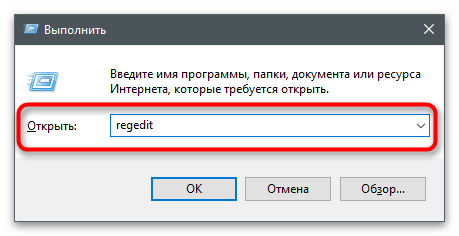
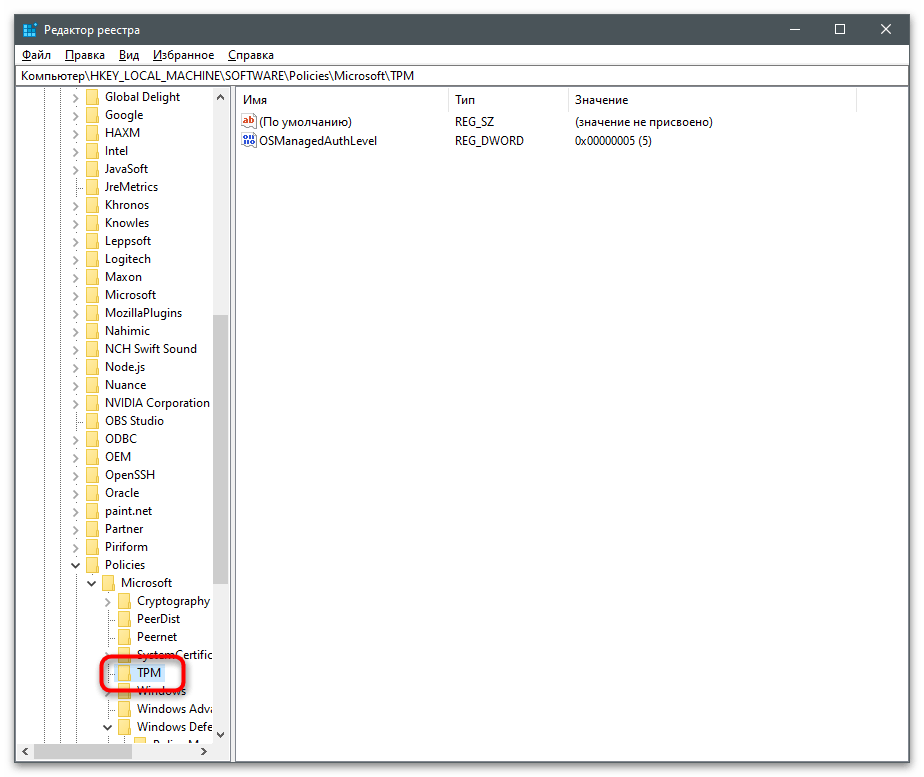
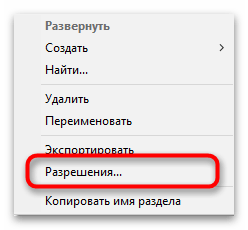
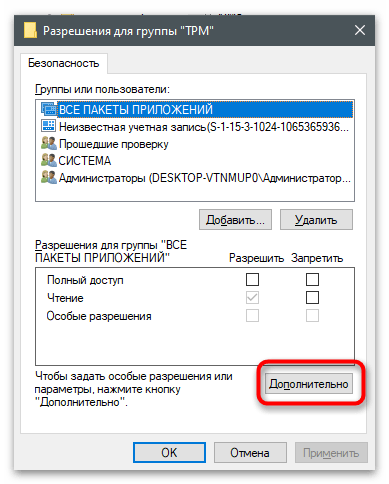
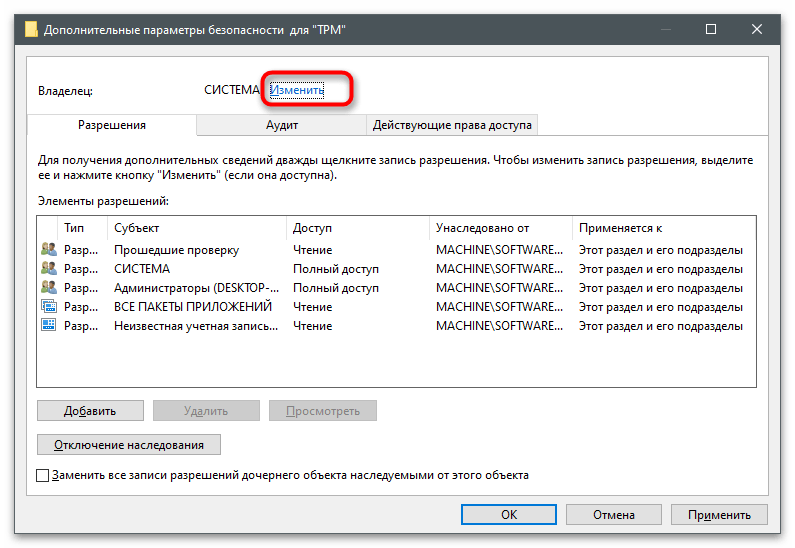
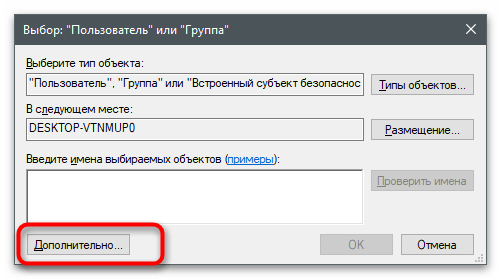
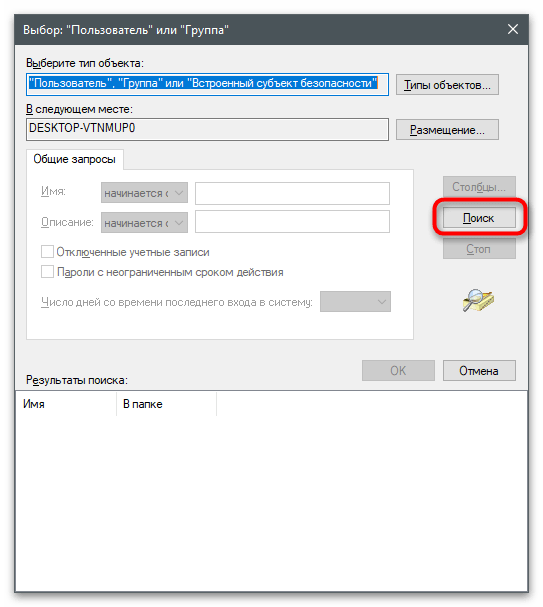
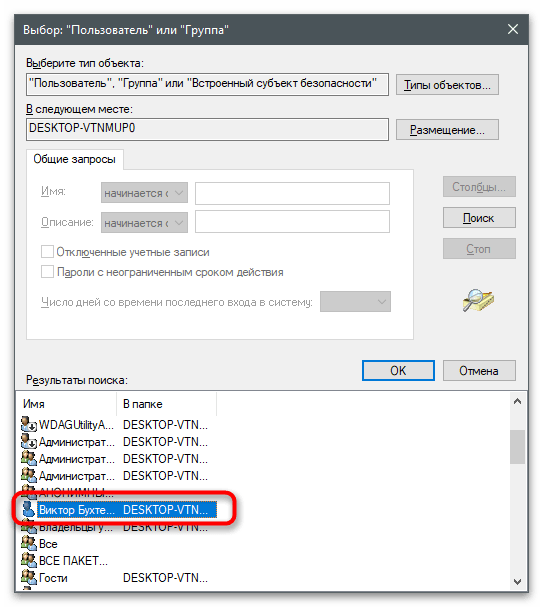
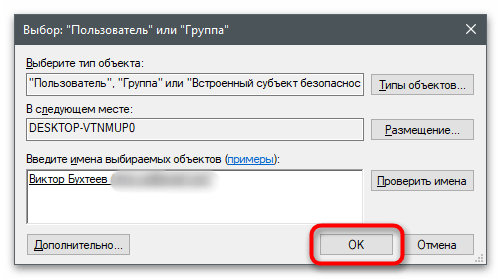
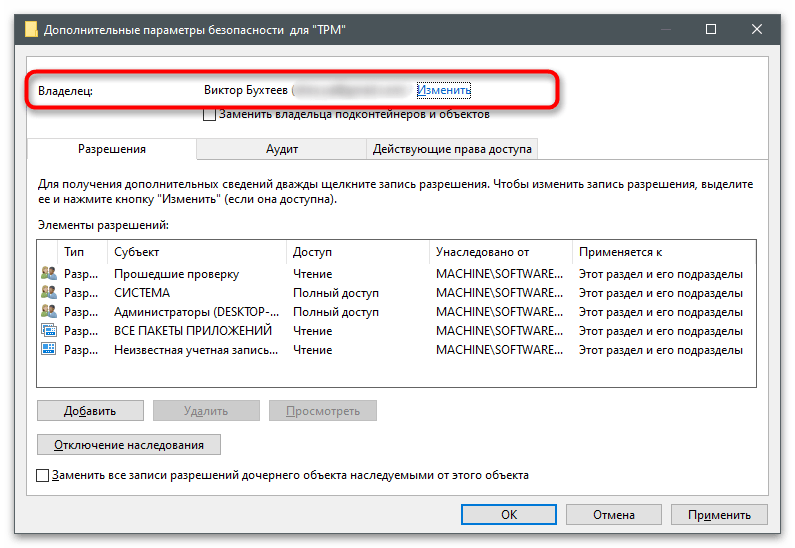
Варіант 3: Використання PsTools
PsTools &8212; набір консольних утиліт, офіційно розповсюджується компанією Microsoft. Він призначений для адміністрування комп'ютера під управлінням Windows. Розбирати всі присутні там утиліти не будемо, а лише уточнимо, що одна з них дозволяє запускати додатки від імені системи, що і стане в нагоді при вирішенні поставленого завдання. Це позбавить від проблем з дозволами і видалення обраного розділу реєстру пройде без будь-яких помилок.
- Скористайтеся кнопкою вище, щоб перейти на сторінку PsTools і завантажити комплект утиліт.
- Після завершення відкрийте отриманий архів.
- Скопіюйте всі файли, які там знаходяться.
- Перенесіть їх в системну папку Windows, щоб при зверненні до Утиліт кожен раз не довелося вводити їх повний шлях.
- До речі, можна спробувати розпакувати тільки утиліту PsExec, але її працездатність в такому випадку не гарантується.
- Запустіть &171;командний рядок&187;
будь-яким зручним для Вас методом &8212; наприклад, через ту ж утиліту
& 171; виконати & 187;
, ввівши в ній
cmd. - Напишіть команду
psexec -i -s regeditі натисніть Enter для її застосування. - Відкриється вікно &171; Редактора реєстру & 187; , що виглядає зазвичай, але на цей раз управління ним здійснюється від імені системи. Знайдіть там потрібний каталог і спробуйте видалити його.
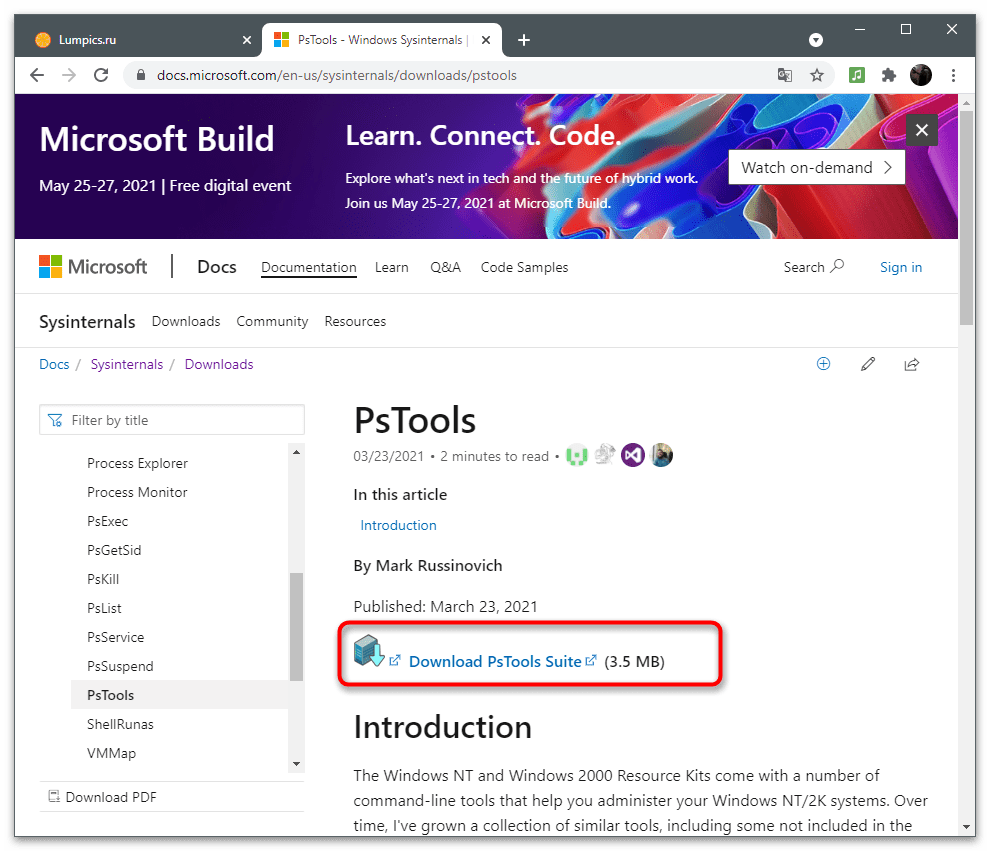
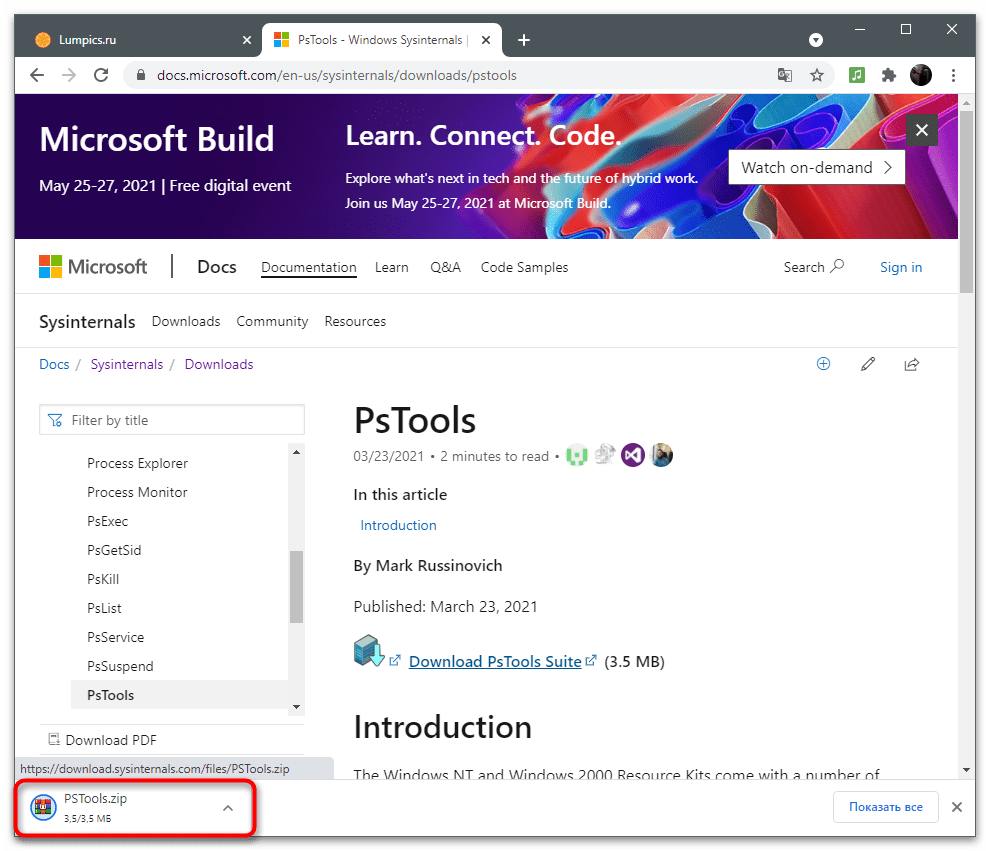
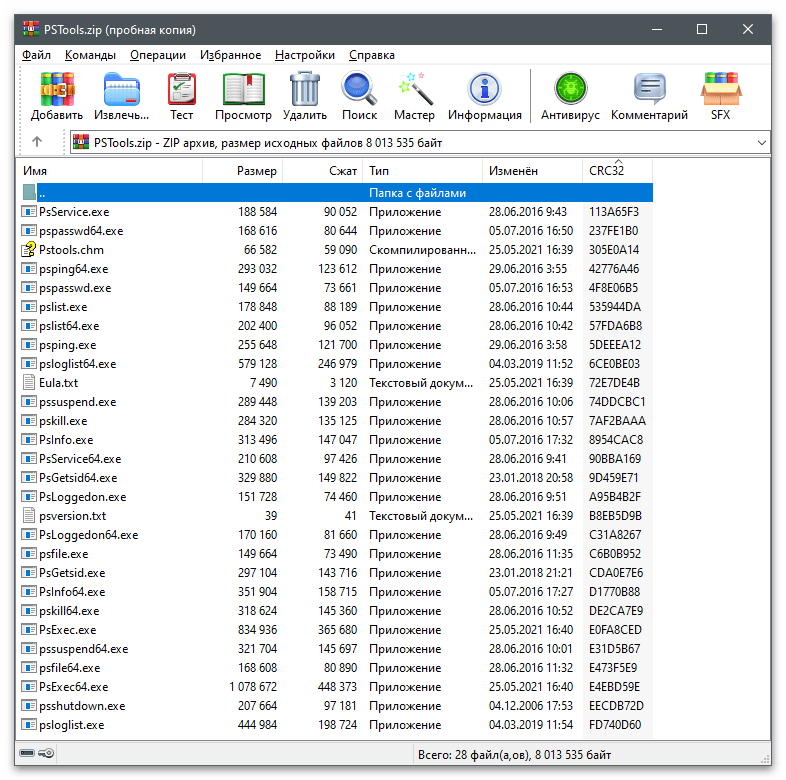
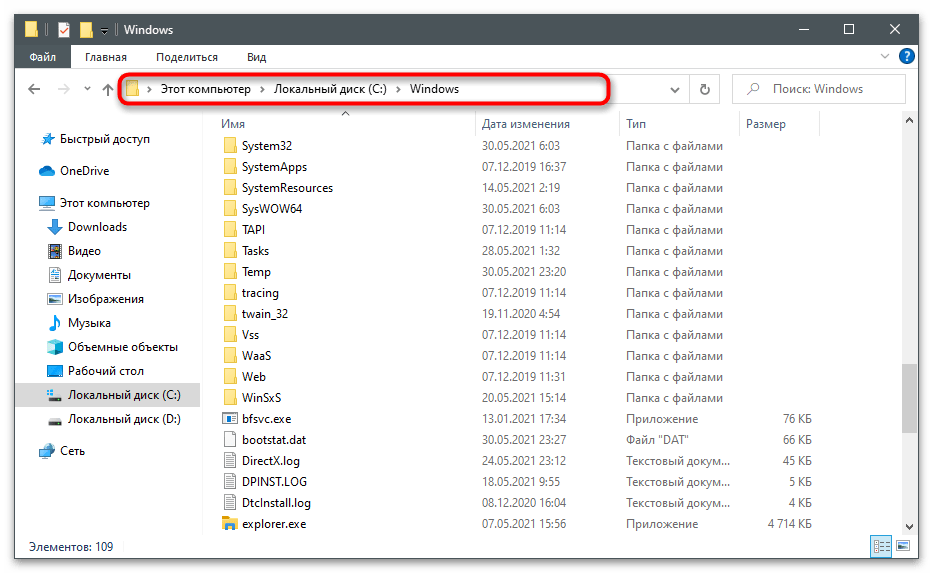
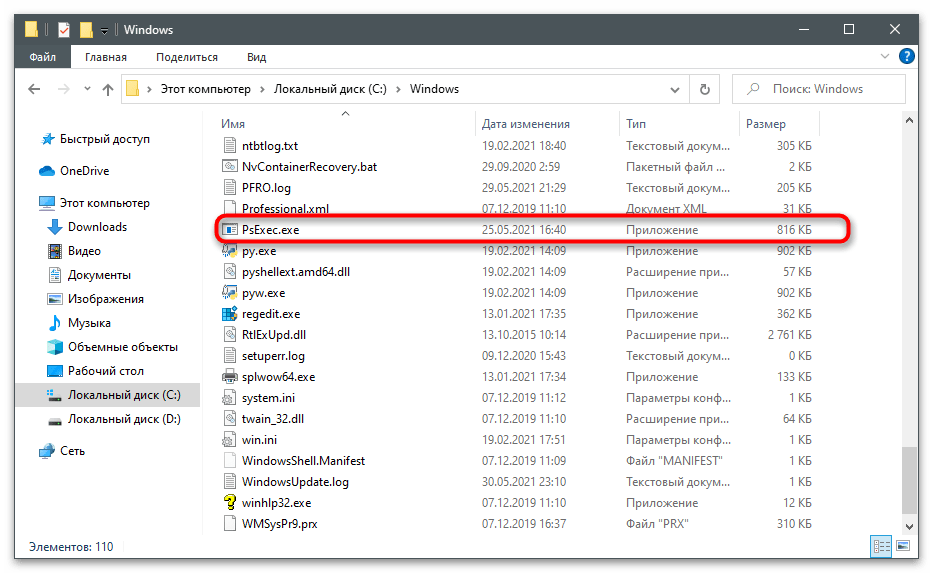
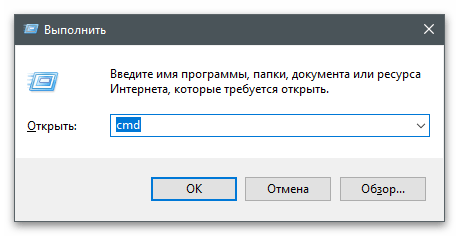
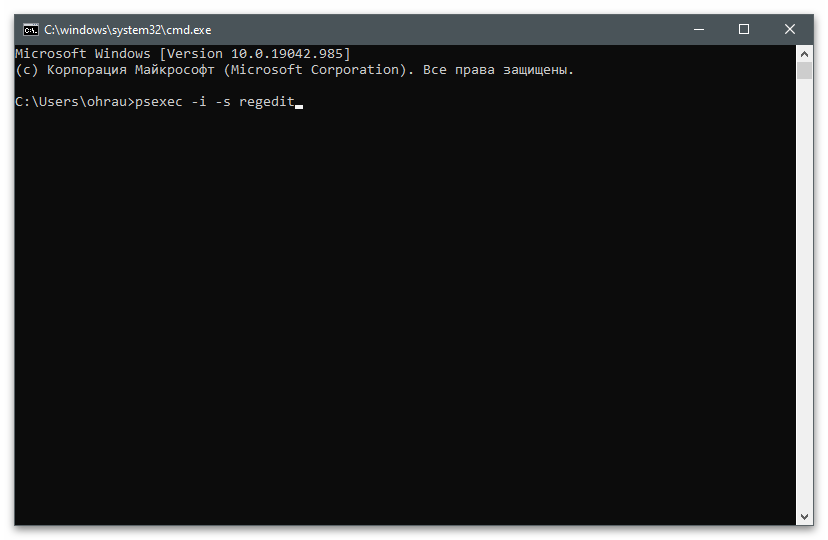
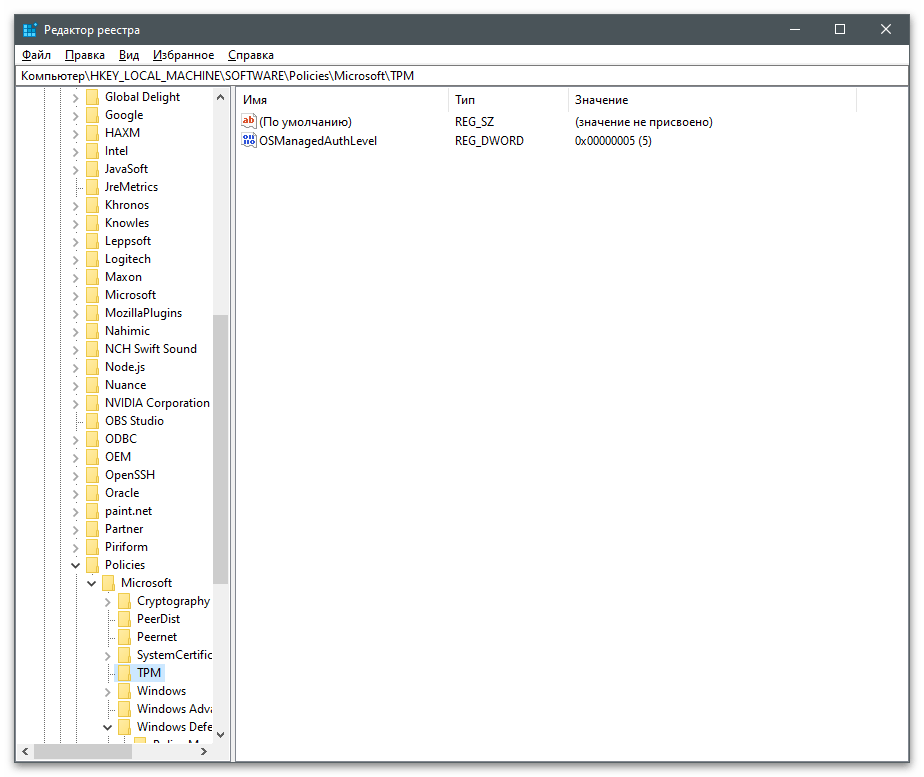
Варіант 4: Використання Registry DeleteEX
Як варіант &8212; можна використовувати сторонні додатки, призначені спеціально для взаємодії з реєстром. Одне з найпопулярніших називається Registry DeleteEX. Суть роботи з ним полягає в тому, що користувач вводить ключ, натискає кнопку, а видаленням займається програма, отримуючи всі необхідні права і дозволи.
- При переході на сторінку скачування Registry DeleteEX зверніть увагу на існування портативної версії. Її не потрібно встановлювати на комп'ютер, отриманий EXE-файл можна відразу запустити і почати працювати.
- Він знаходиться в архіві, для розпакування якого підійде абсолютно будь-який тематичний софт.
- Після запуску відкрийте&171; редактор реєстру & 187; і скопіюйте шлях до розділу, який потрібно видалити.
- Вставте шлях у програму та підтвердьте її очищення.
- Зверніть увагу на інші вкладки: вони стануть в нагоді, якщо крім видалення ключа необхідно очистити будь-які значення або виконати більш радикальні дії в реєстрі, ніж зазвичай займаються тільки експерти.
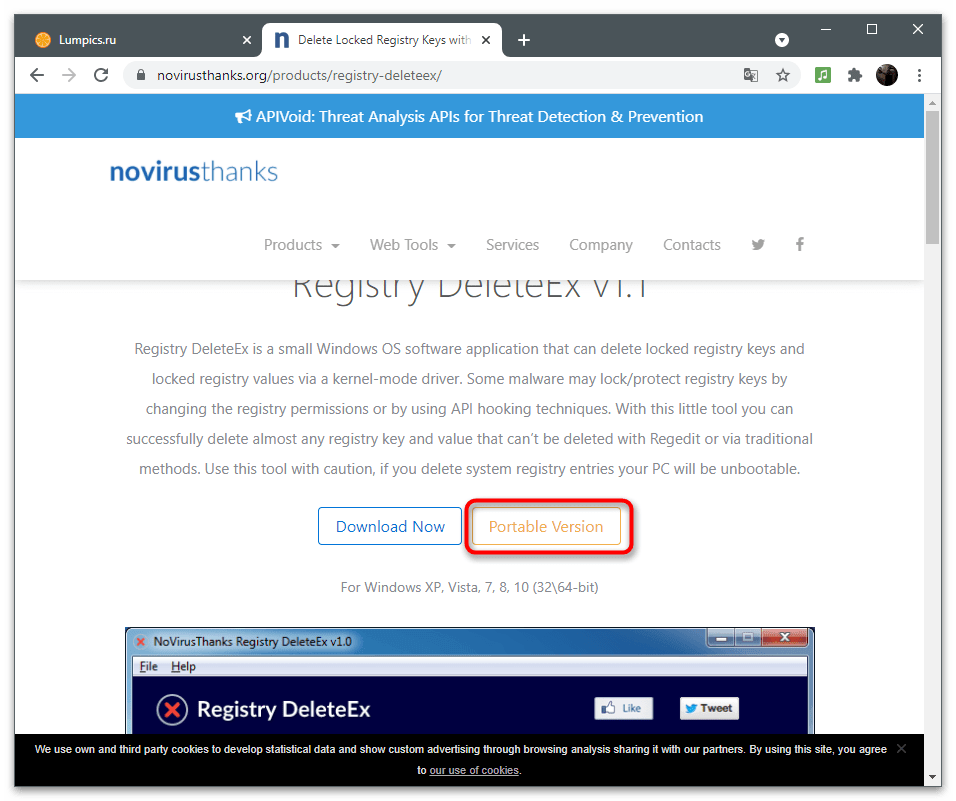
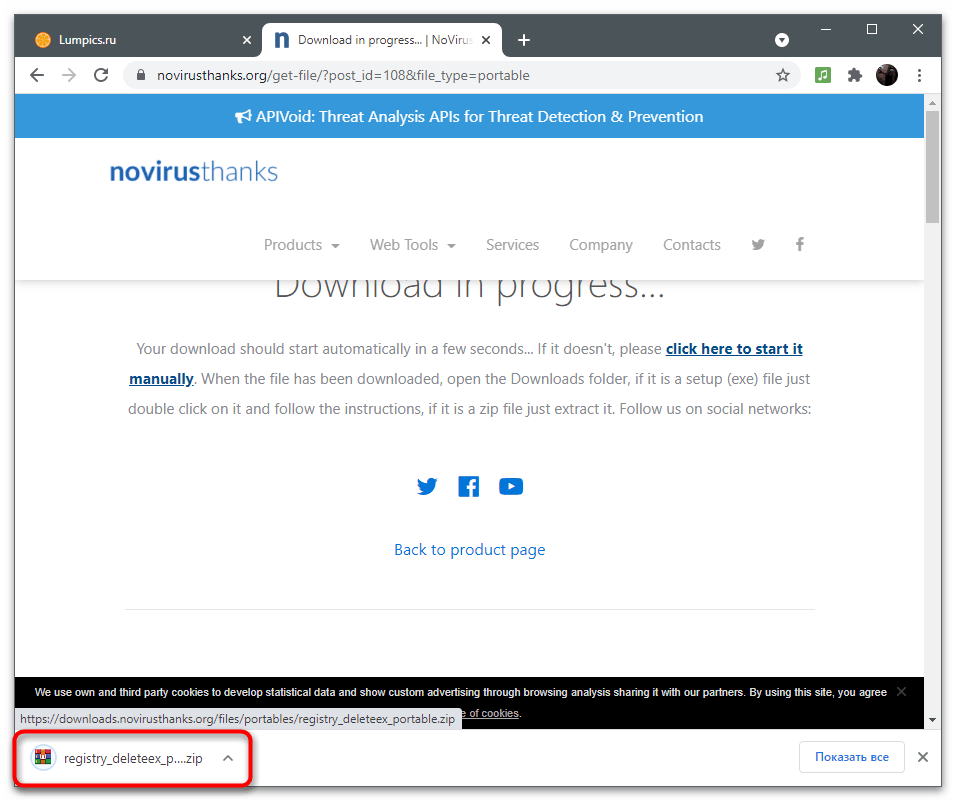
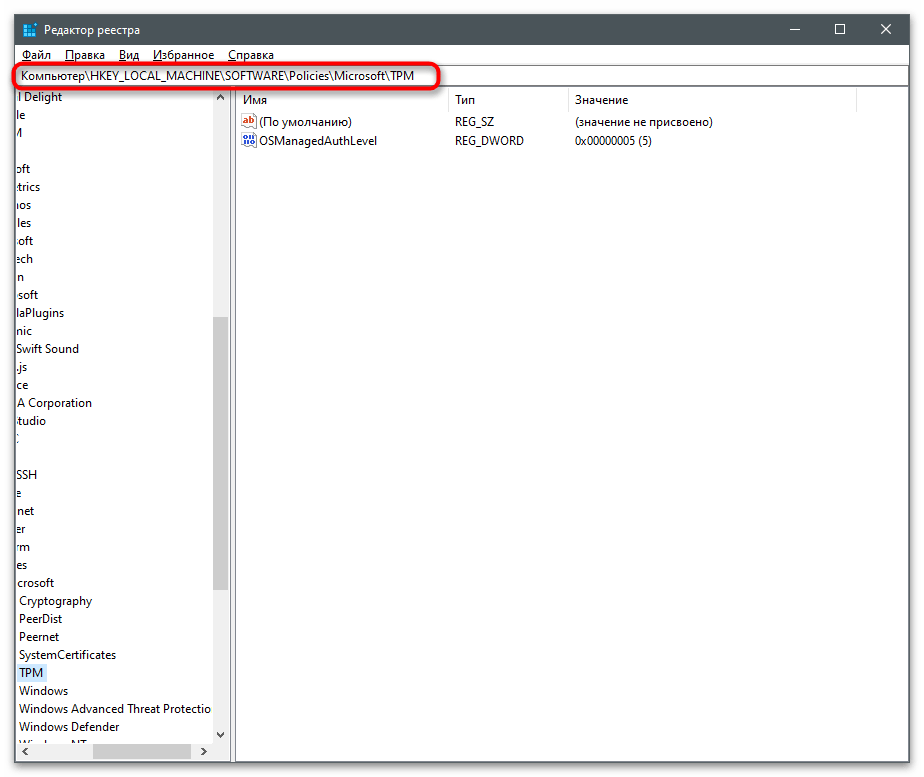
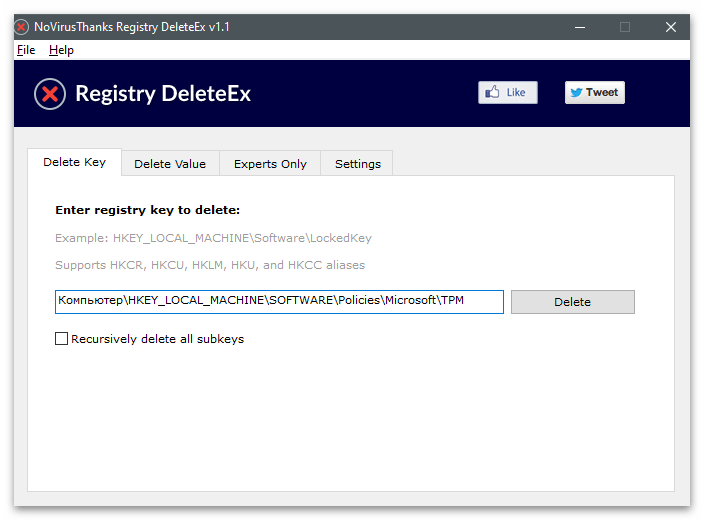
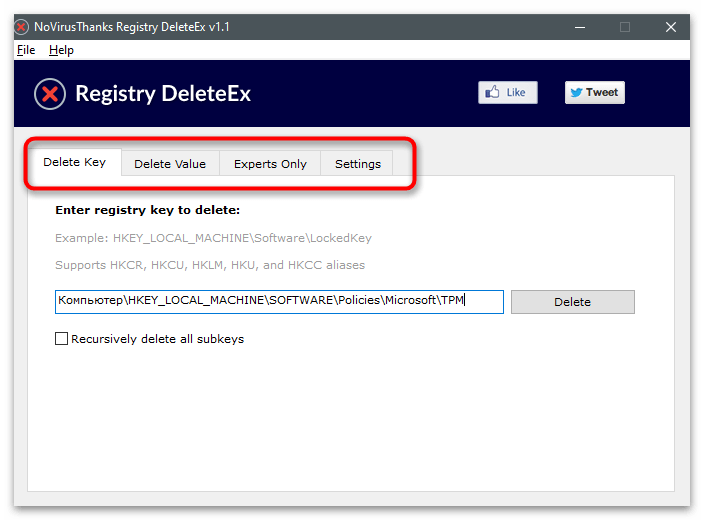
Варіант 5: Registrar Registry Manager
Registrar Registry Manager не просто графічне додаток для виконання всього однієї дії, це &8212; повноцінний альтернативний клієнт, що дозволяє працювати з реєстром і виконувати приблизно такі ж операції, але більш зручно завдяки оптимізованому інтерфейсу і додатковим функціям.
- Під час скачування Registrar Registry Manager вибирайте безкоштовну версію &8212; Home Edition. Її цілком достатньо для вирішення поставленого завдання.
- При першому запуску зачекайте кілька хвилин і не закривайте активне вікно, оскільки йде сканування і конвертація ключів.
- На питання про імпорт закладок і твиків можна відповісти негативно, оскільки зараз це нам не потрібно.
- У новому вікні натисніть кнопку &171;Home Edition&187; , ігноруючи пропозицію про покупку розширеної версії.
- Використовуйте головне вікно, щоб відшукати необхідний розділ в реєстрі.
- Клацніть по ньому правою кнопкою миші і з контекстного меню виберіть пункт &171;Delete&187; .
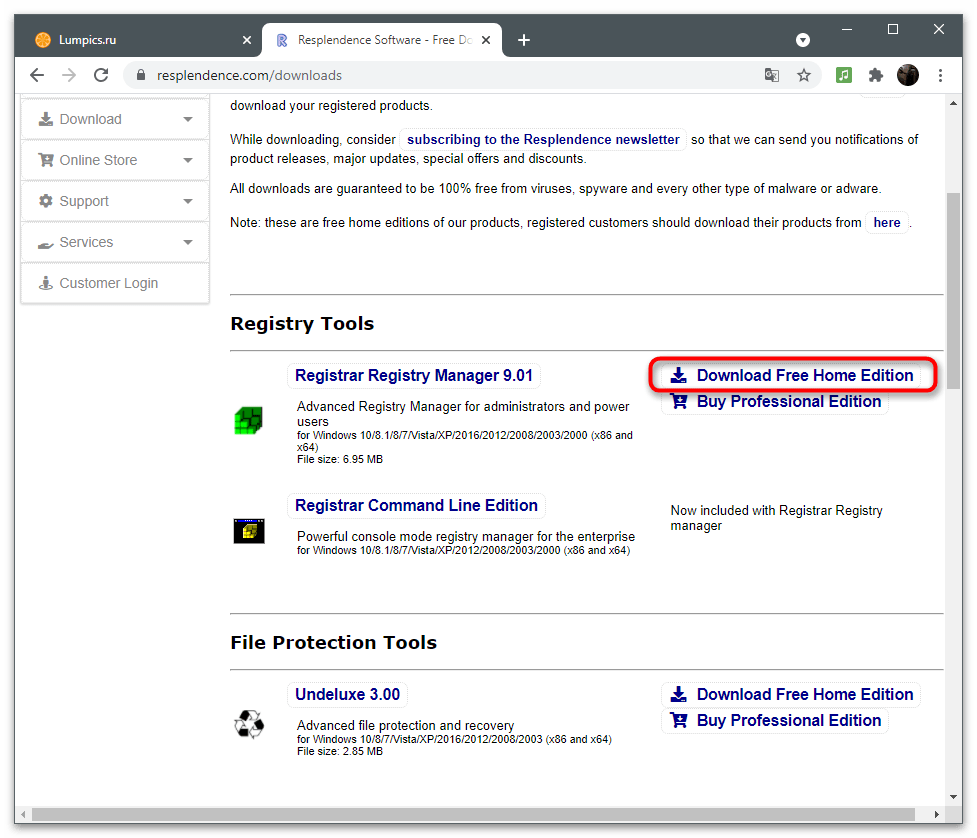
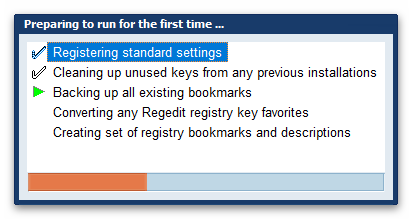
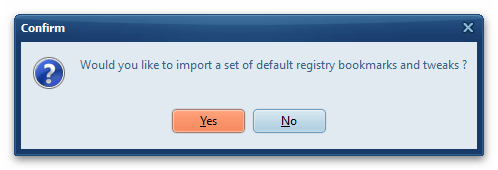
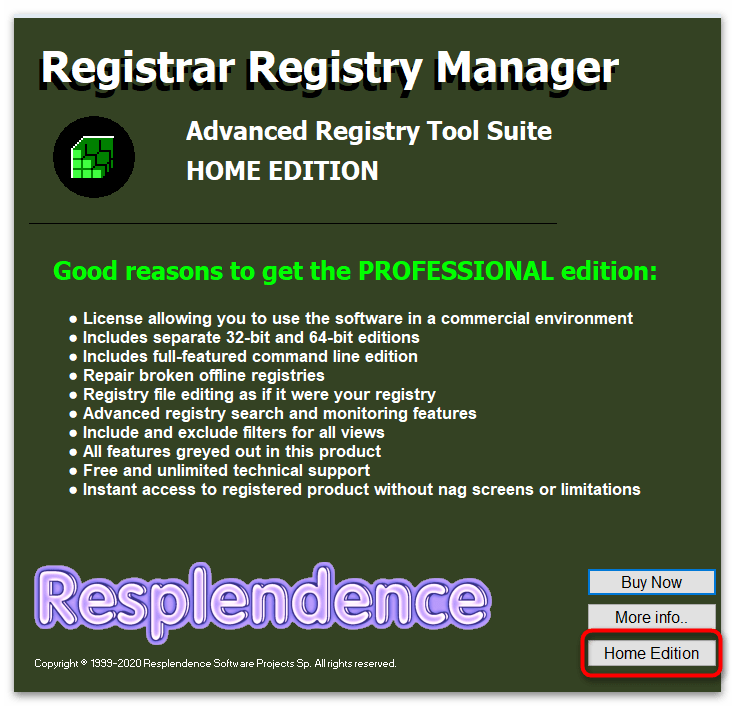
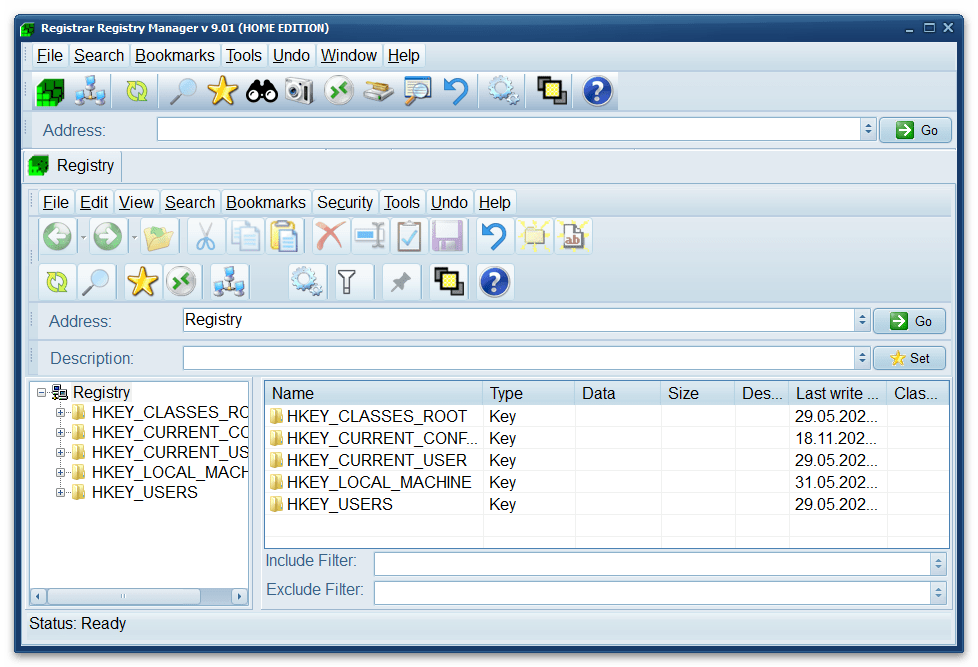
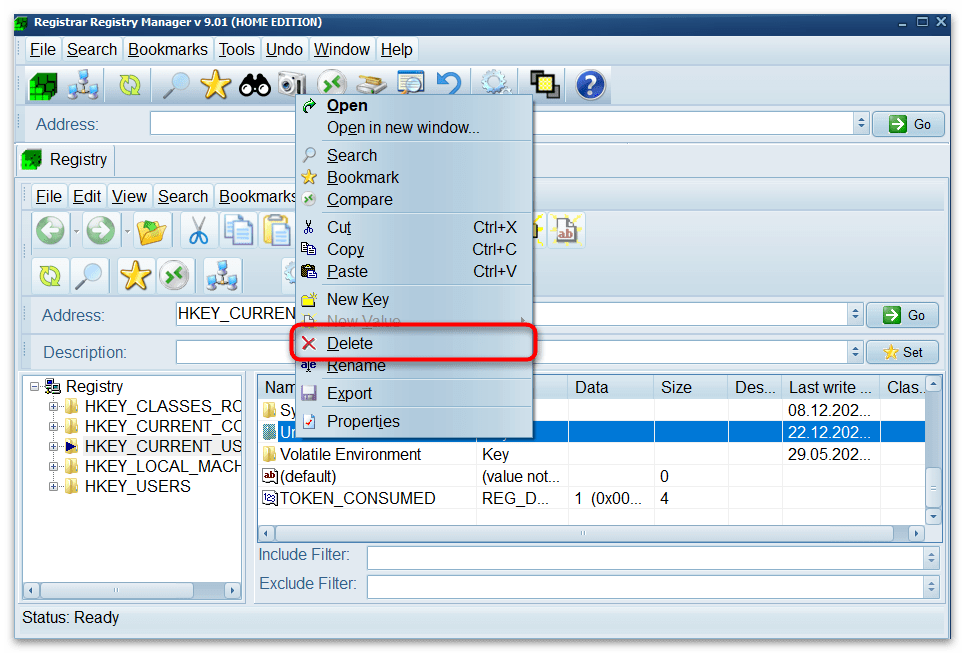
Варіант 6: Перевірка комп'ютера на віруси
Іноді користувач хоче видалити розділ реєстру, створений встановленою раніше програмою, але цього не виходить зробити через появу різних помилок або відсутність прав доступу. У більшості випадків хоча б один з попередніх способів виявляється робочим, проте в разі їх нерезультативності є привід вважати, що ПК заражений вірусом, яким і виступає дана програма, яка записала розділ до реєстру. Вам знадобиться завантажити будь-який зручний антивірус і запустити сканування. При виявленні загроз видаліть їх і перевірте, чи пропав розділ з Реєстру або ж він став доступний для видалення.
Детальніше: боротьба з комп'ютерними вірусами